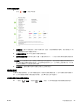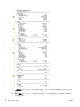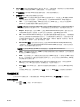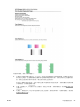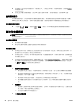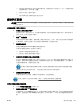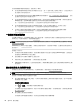user's guidance
列印品質不可接受
1. 確認您使用的是原廠 HP 墨水匣。 原廠 HP 墨水匣是專為 HP 印表機設計,並通過在 HP 印表機上的
測試,可在多次使用後仍能產生精美的列印效果。
附註:HP 無法保證非 HP 耗材的品質或可靠度。保固不包含因使用非 HP 耗材而產生的印表機服務
或維修需求。
如果您確定您購買的是原廠 HP 墨水匣,請至:
www.hp.com/go/anticounterfeit
2.
檢查墨水存量 墨水匣的墨水可能不足。
附註:墨水存量警示和指示器僅提供規劃用途的預估。 當您收到墨水量偏低的警示時,請考慮先
添購更換用的墨水匣,以避免可能發生的列印工作延遲。 您不需馬上更換墨水匣,可以等到列印
品質變得令人無法接受時再更換。
注意:墨水匣放在印表機外面不會受損,但是列印頭則不然,它需要在設定並開始使用印表機之
後,隨時安裝好所有墨水匣。 若讓一或多個墨水匣插槽空出一段時間,可能會導致列印品質問
題,而且可能損壞列印頭。 如果您最近較長時間將墨水匣置於印表機之外,或最近出現卡紙問
題,並注意到列印品質變差,請清潔列印頭。 如需詳細資訊,請參閱維護列印頭及墨水匣。
如需詳細資訊,請參閱檢查預估的墨水存量。
3.
檢查進紙匣中放入的紙張。 確定放入的紙張正確,沒有皺折或太厚。
●
裝入紙張時請將列印面朝下。例如,如果您要放入光面相紙,放入紙張時光面朝下。
●
確定進紙匣中的紙張平整且沒有皺折。如果列印時紙張太靠近列印頭,墨水可能會變模糊。
如果紙張凸起、有皺折或太厚(如信封),便可能會發生這種情形。
如需詳細資訊,請參閱放入紙張。
4.
檢查紙張類型。
HP 建議您使用 HP 紙張或任何其他適用於印表機的具有 ColorLok 技術的紙張類型。 具有 ColorLok
標誌的所有紙張都會經過獨立測試以符合可靠性和列印品質的高標準,而且產生的文件具有鮮
活、生動的色彩、比普通一般紙張更明顯的黑色、乾燥速度也更快。 如需詳細資訊,請參閱紙張
基本資訊。
請隨時確定所要列印的紙張平整。若要在列印影像時取得最佳的效果,請使用 HP 進階相紙。
將特殊紙張儲存在原包裝中,再用可密封的塑膠袋包好置於乾燥涼爽的平面。 準備列印時,僅取
出打算使用的紙張。 當您完成列印時,將未用完的相紙置於塑膠袋中。 這樣可避免相紙捲曲。
5.
檢查列印設定,方法是按一下按鈕以開啟內容對話方塊。 (依軟體應用程式的不同,這個按鈕可
能是內容、選項、印表機設定、印表機內容、印表機或偏好設定。)
●
檢查列印設定,查看色彩設定是否不正確。
例如,檢查文件是否設為以灰階列印。或者,檢查進階色彩設定(如飽和度、亮度或色調
等)是否設為修改色彩外觀。
●
檢查列印品質設定,確定該設定符合印表機中所放入的紙張類型。
如果色彩會互相浸染,您可能需要選擇較低的列印品質設定。或者,如果您要列印高品質相
片,則請選擇較高的設定,然後確定進紙匣內放入的是
HP 進階相紙之類的相紙。
60 第 8 章 解決問題
ZHTW